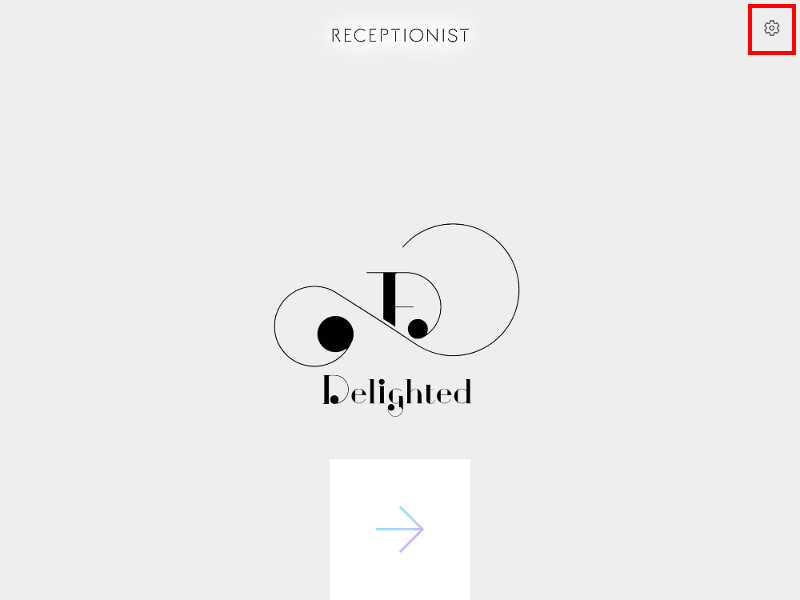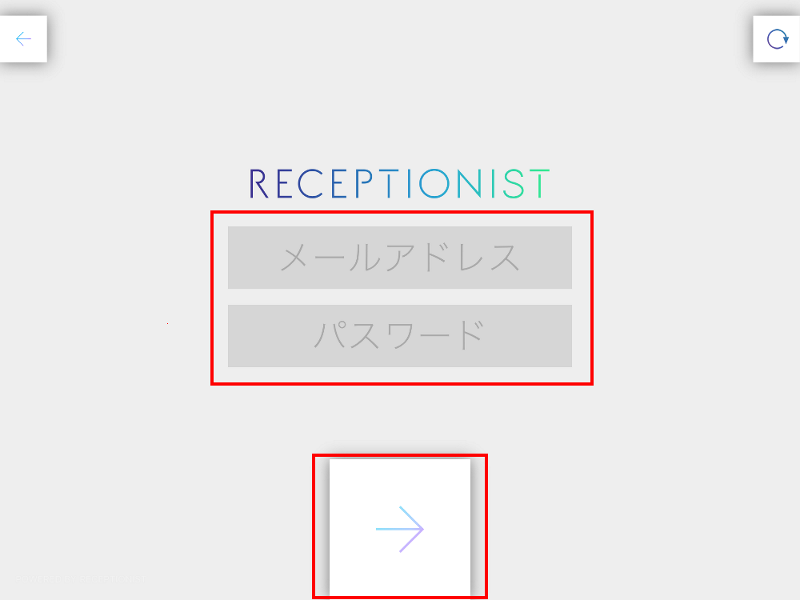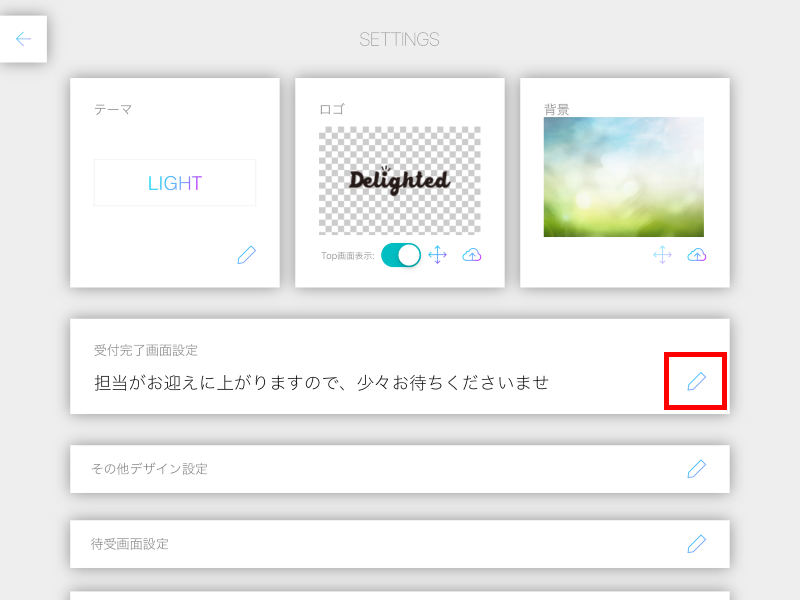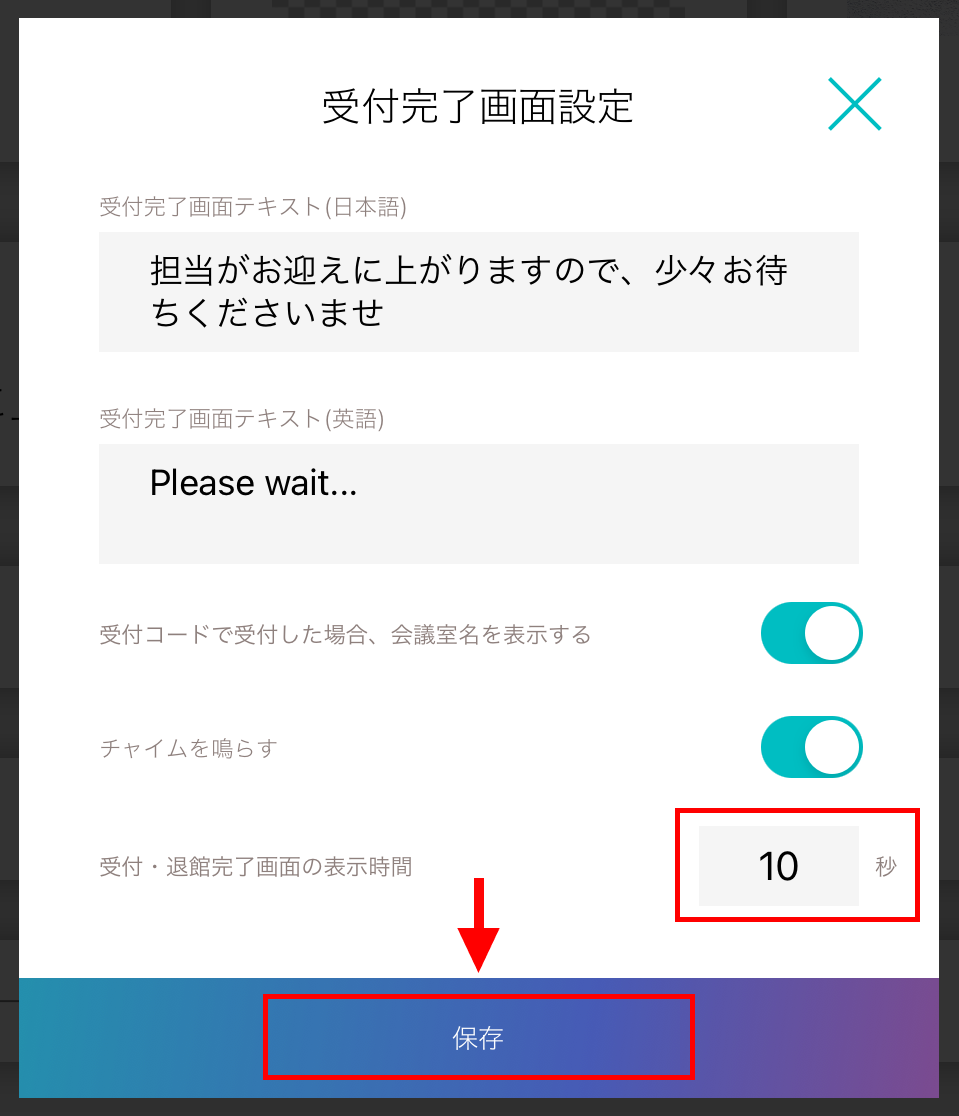受付・退館完了画面の表示時間を変更できます
iPadから「受付を行った後の受付完了画面」と「退館を行った後の退館完了画面」の表示時間を変更できます。
受付完了画面の表示時間を長くしていただくことで、受付完了画面に表示されるお客様へのご案内(ウエルカムテキスト)を認識してもらいやすくなります。
また稀に本当に呼び出せたか不安になり、再度受付をされるお客様もいらっしゃいます。そのような場合に、受付完了画面の表示時間を長くしていただくことで、不安感を与えず受付していただけます。
Check
受付完了画面の表示時間を長くしすぎますと、次に受付されるお客様に受付完了画面が表示され続けてしまいますのでご注意ください。
受付完了画面の表示時間を長くしすぎますと、次に受付されるお客様に受付完了画面が表示され続けてしまいますのでご注意ください。
▼受付完了画面
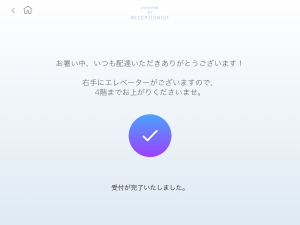
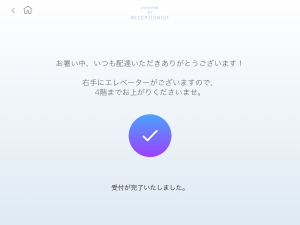
▼退館完了画面
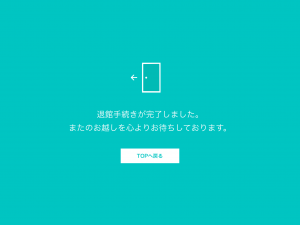
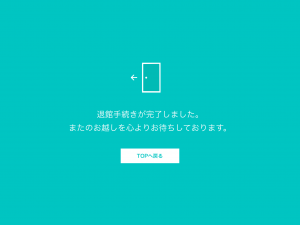
受付・退館完了画面の表示時間変更方法
この機能は、iPadアプリ側のアプリ設定画面から設定することが可能です。
受付・退館完了画面設定の画面が表示されますので、「受付・退館完了画面の表示時間」の数値をタップすることで、2秒から60秒の間で、表示時間を変更することができます。最後に「保存」をタップしてください。
Tips初期設定は「10秒」になっています。
お疲れ様でした! これで設定は完了です。
待受画面に戻り、テスト的に受付や退館を行い、完了画面が指定した時間、表示されることをご確認ください。